[マザーボード] AI Suite 3 - 概要
AI Suite 3には2つの機能があり、1つはシステムの状態を監視する機能、もう1つはAI Suite 3を介してASUSのソフトウェアを簡単に利用できるように統合する機能です。
AI Suite 3 の使い方
1. Windowsのアイコンをクリックし、AI Suite 3をクリックして開きます。
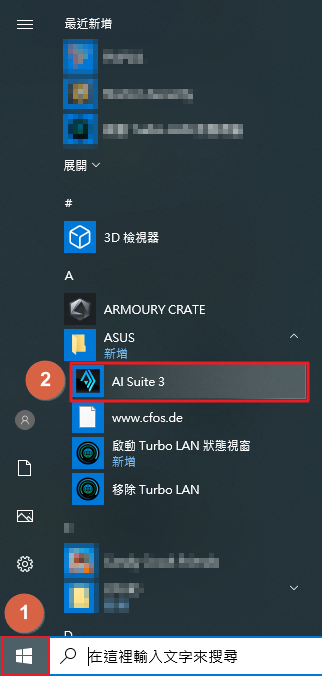
2. AI Suite 3を使ってCPUの周波数、電圧、温度、ファンを監視することができます。
*この記事ではPRIME X299 EDITION 30を例に説明しています。
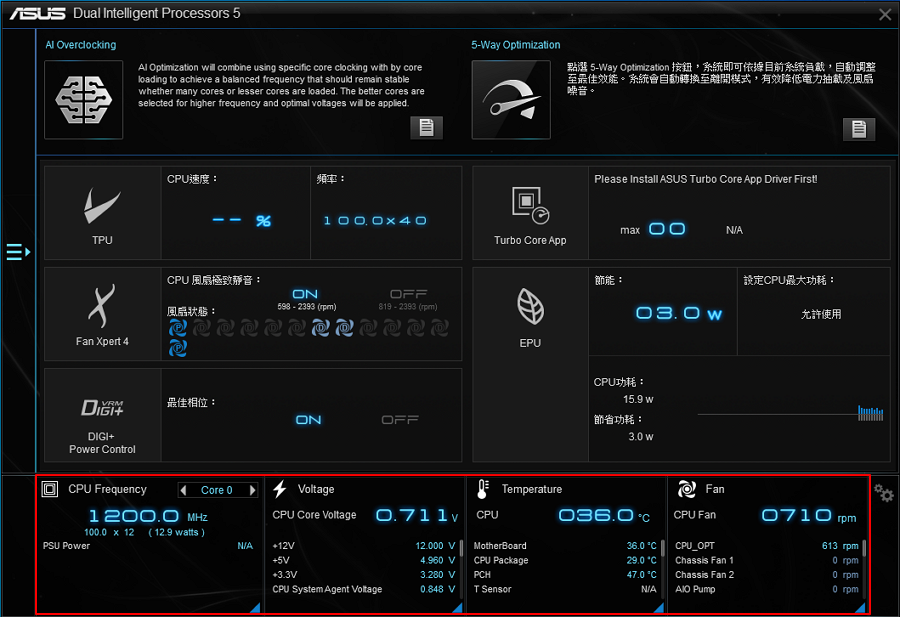
3. 青い三角形をクリックして、CPUの周波数とCPUの使用状況を確認します。
*CPU周波数はCPUの効率に影響します。
*CPU使用率とは、一定期間に使用されるCPUのことで、下図は6コア12スレッドのCPU使用率を示しています。
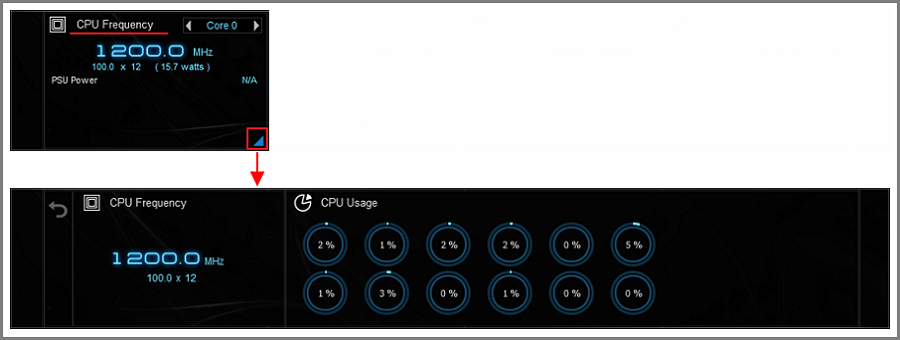
4. 青い三角形をクリックすると、各電圧の変化を確認することができます。
*+12V は CPU、グラフィックカード、PCI Express に電圧を供給しています。
*+5Vはメモリ、入出力ポート、SSDに電圧を供給しています。
*+3.3VはマザーボードのPCI Express、サウスブリッジ、LANに電圧を供給しています。
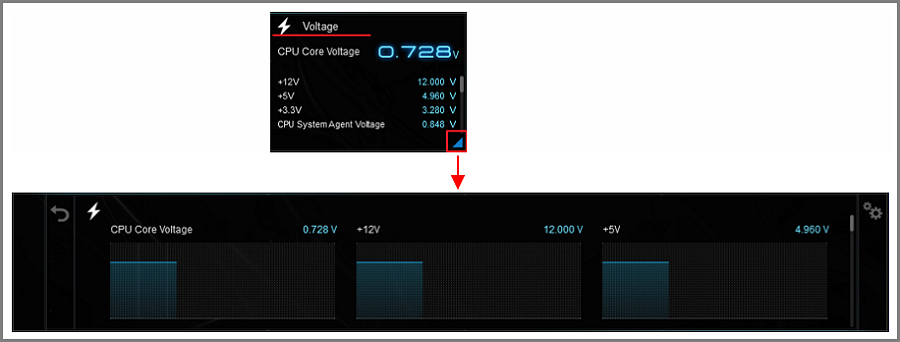
5. 青い三角形をクリックすると、CPU、PCH、VRM、PSUなどの様々な温度を監視することができます。
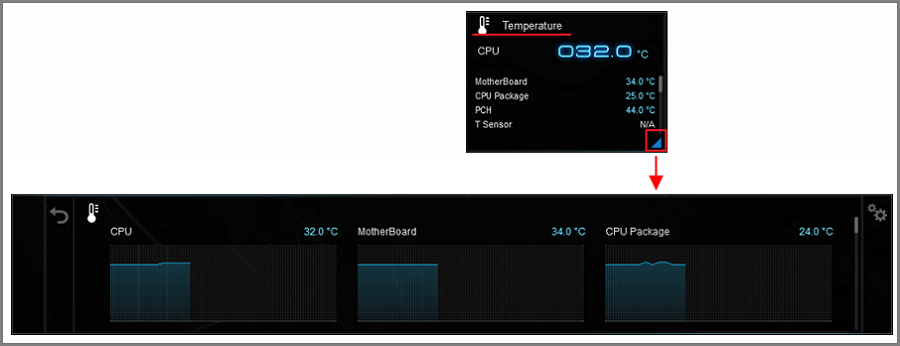
6. 青い三角形をクリックすると、各ファンの回転数が表示されます。
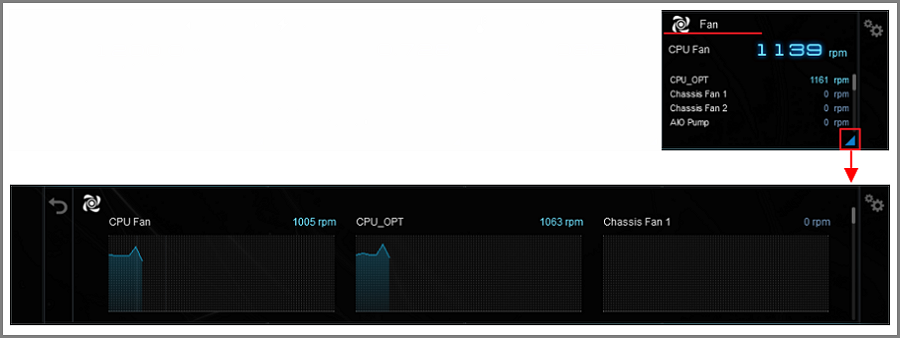
7. 戻るアイコン をクリックし、リストアイコン
をクリックし、リストアイコン をクリックしてソフトウェアのリストを開きます。
をクリックしてソフトウェアのリストを開きます。
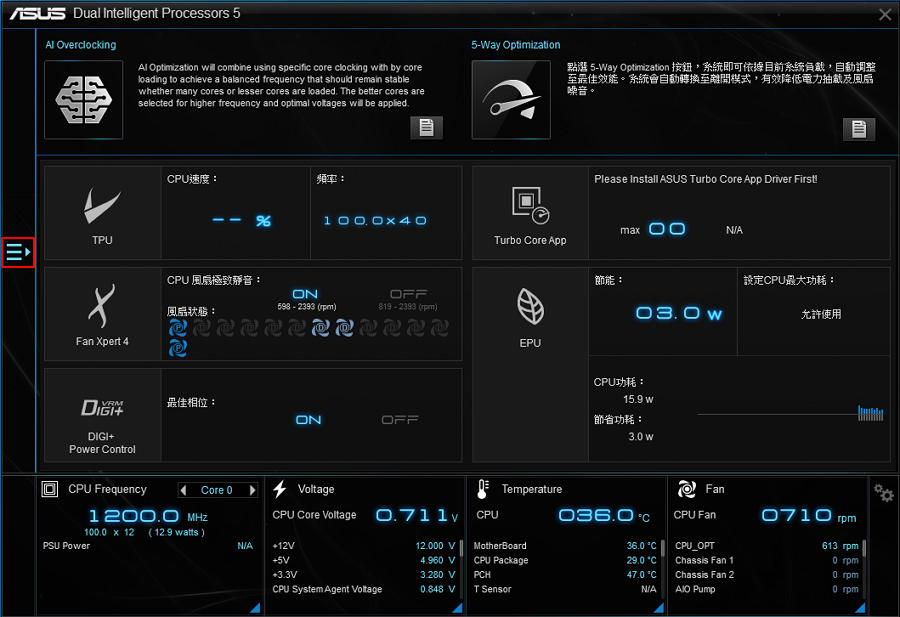
8. クリックしてソフトウェアを開くと、ソフトウェアの一覧がマザーボードによって異なる場合があります。
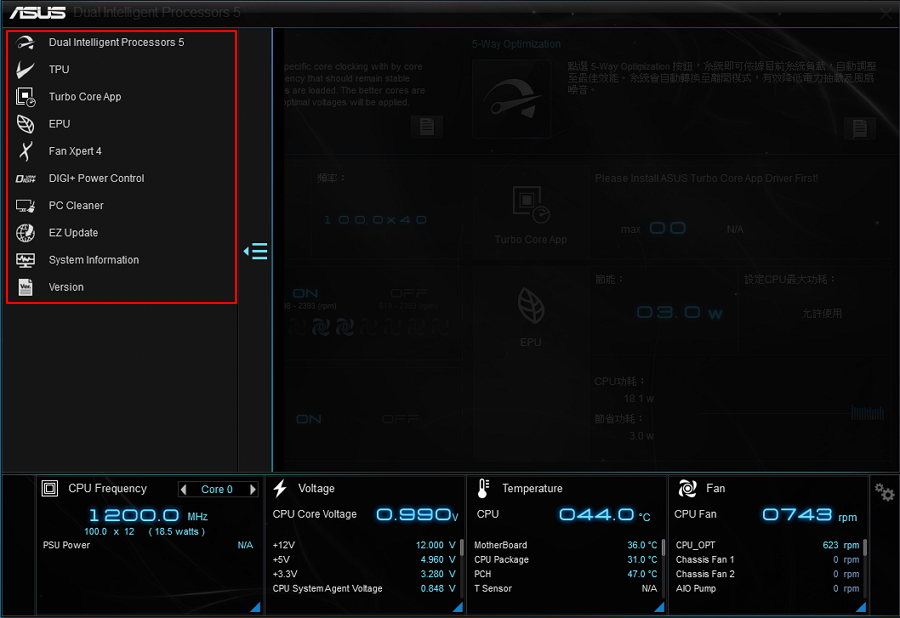
9. 各ソフトウェアの詳細については、関連するトピックを参照してください。
System information (システム情報)は、MB、CPU、SPD の情報を提供します。
Version (バージョン)は、AI Suite 3のソフトウェアバージョンとシステムバージョンを提供します。
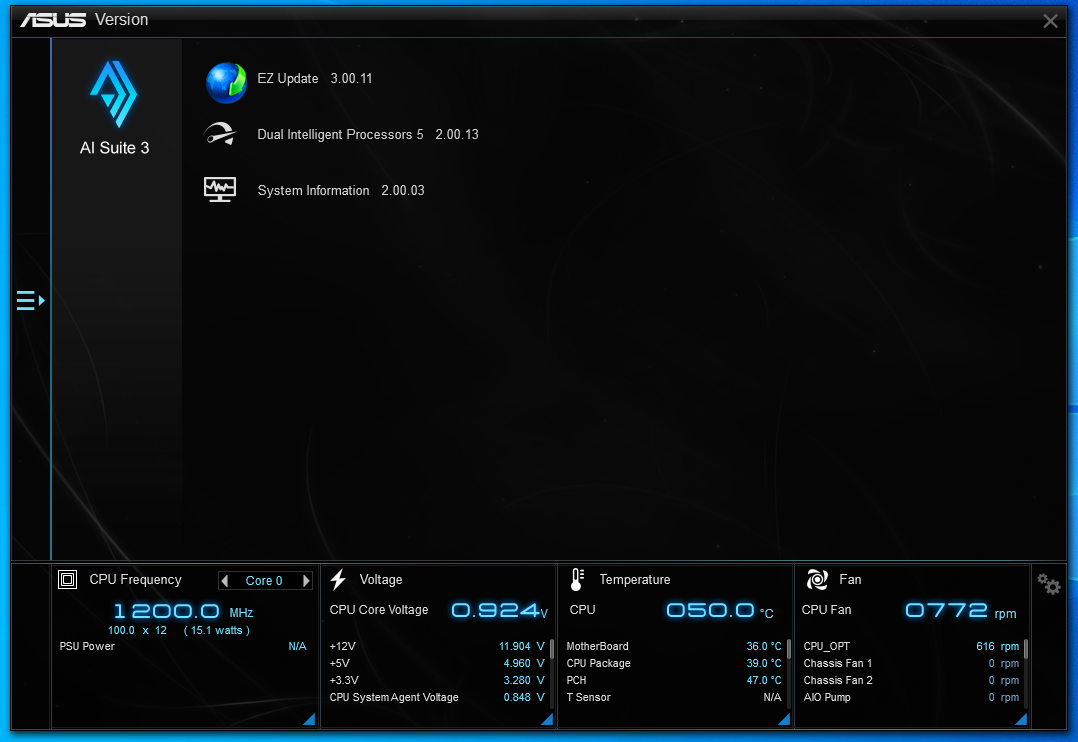
FAQ
Q1: AI Suite 3のインストール方法を教えてください。
A1:
Step1: ASUSのダウンロードセンターにアクセスしてください。 https://www.asus.com/support/Download-Center/
Step2: モデル名を入力します。
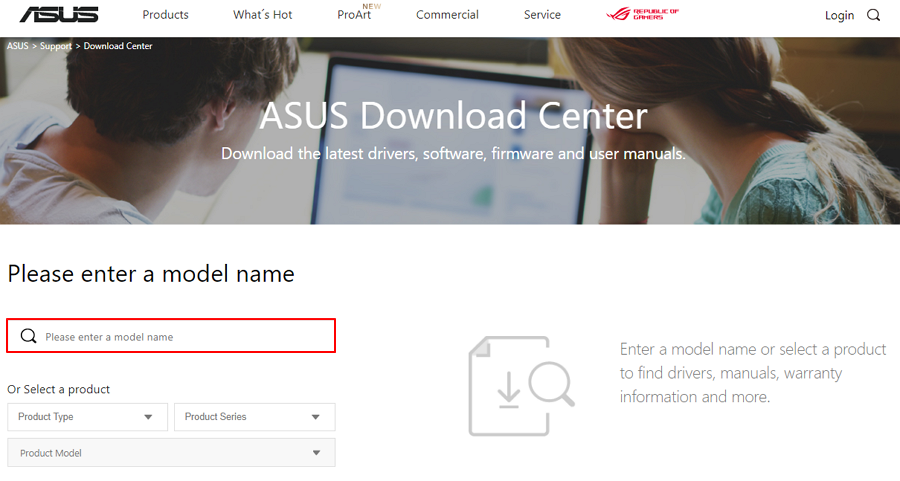
Step3: 「ドライバー&ユーティリティ」をクリックします。
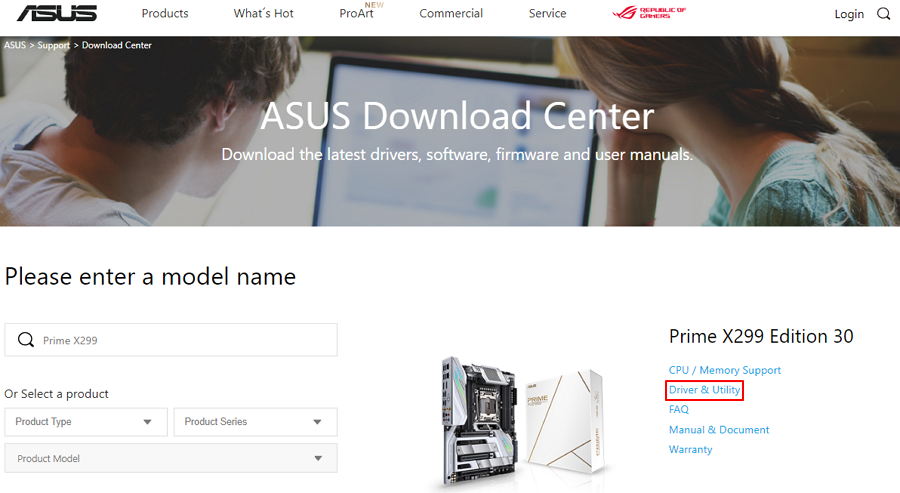
Step4: お使いのOSシステムを選択し、ユーティリティから最新のAI Suite 3をダウンロードします。
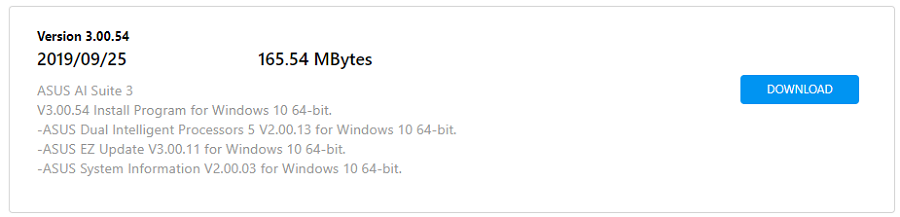
Step5: ファイルを解凍し、AsusSetupを開きます。
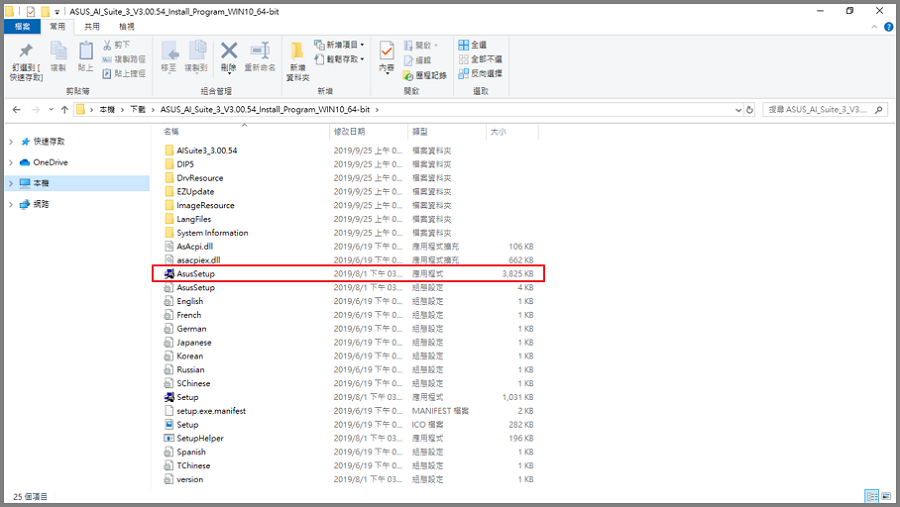
Step6: インストールするプログラムをクリックして、インストールをクリックします(システムを簡単に監視するために、すべてのプログラムをインストールすることをお勧めします)。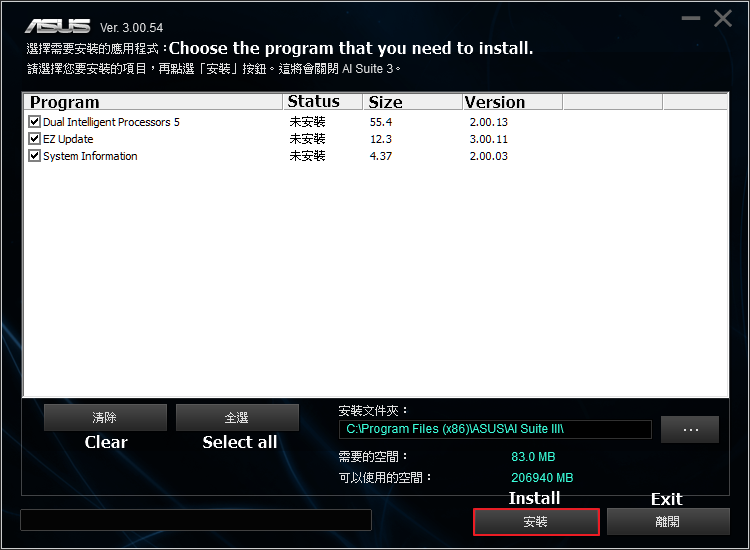
Step7: AI Suite 3のインストールが終了したら、OKをクリックします。
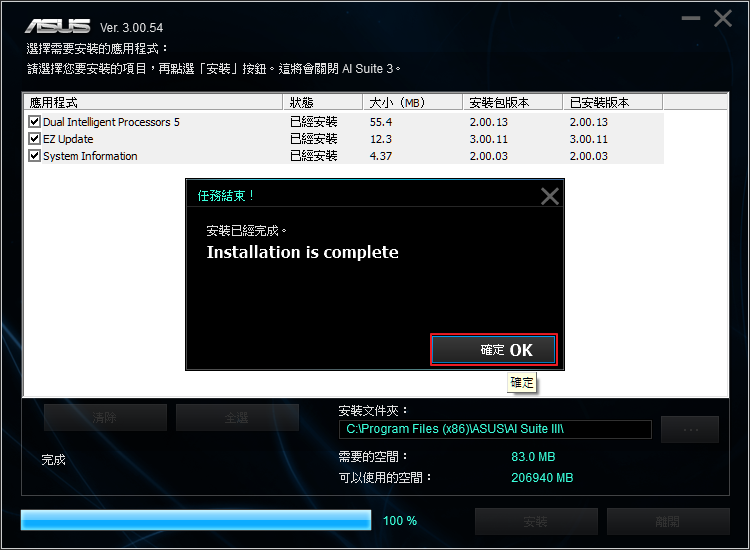
Q2: AI Suite 3をアンインストールする方法を教えてください。
A2:
ステップ1: Windowsの設定を開き、「アプリ」をクリックします。
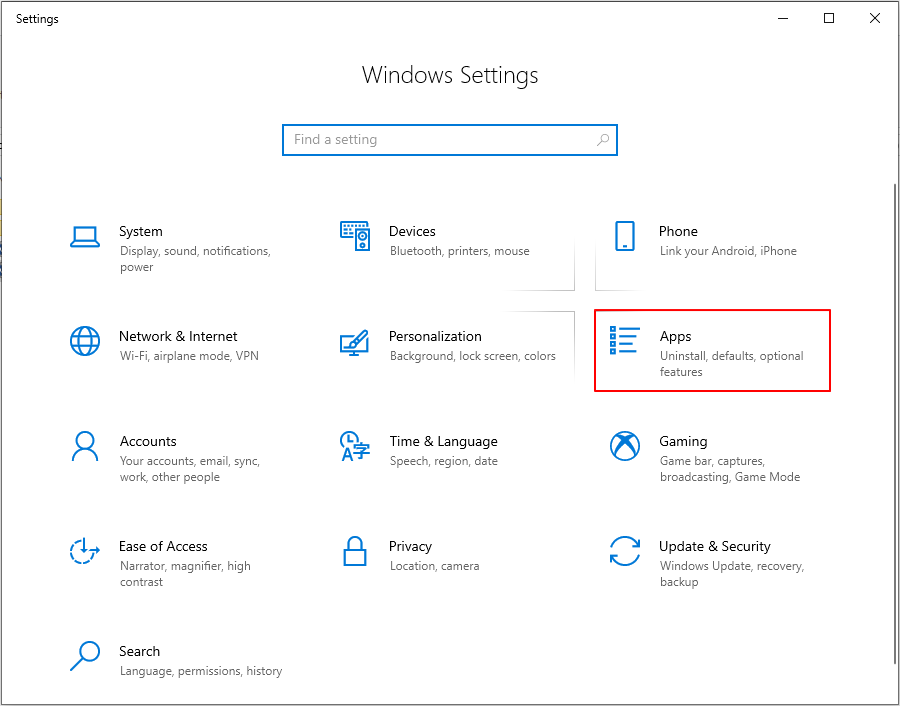
ステップ2: 「AI Suite 3」を選択し、「アンインストール」をクリックします。
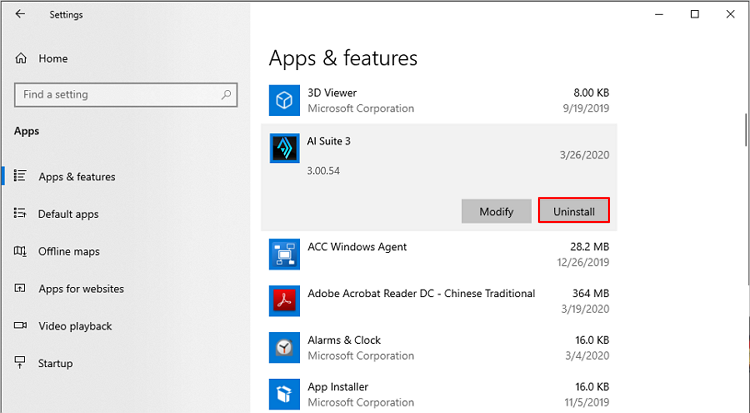
ステップ3: アンインストールするプログラムを選択し、「アンインストール」をクリックします。
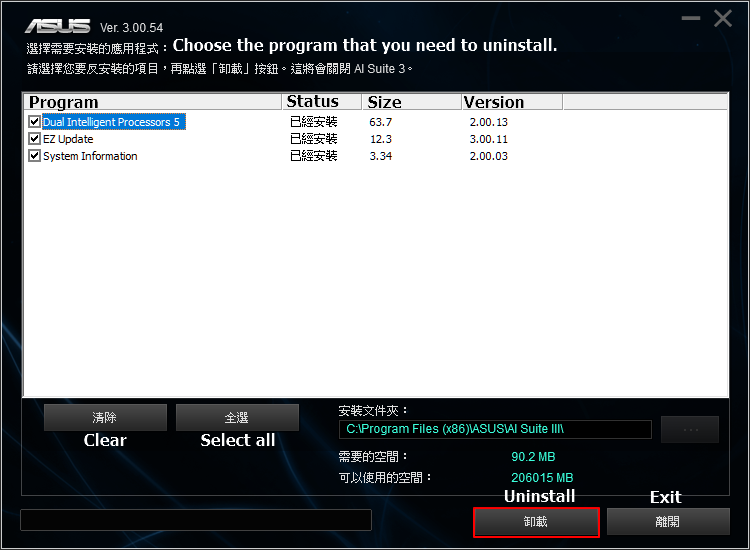
※掲載されている表示画面が英語表記の場合があり、日本語環境でご利用頂いている場合、実際の表示画面と異なる場合があります。
※日本でお取り扱いの無い製品/機能に対する情報の場合があります。
※本情報の内容 (リンク先がある場合はそちらを含む) は、予告なく変更される場合があります。
※お使いのモデルやバージョンなどにより、操作・表示が異なる場合があります。
※記載されている機能の開発およびサポートを終了している場合があります。